Содержание
- 1 Суть технологии
- 2 Подключение функции на ТВ
- 3 Другие устройства, поддерживающие эту технологию
- 4 Возможные проблемы при подключении и их решение
- 5 Проводное подключение Honor к телевизору
- 6 Беспроводное подключение
- 7 Как подключить телефон Honor к LG
- 8 Подключение к телевизорам Xiaomi
- 9 Методы подключения смартфонов Honor к ТВ
Крупная китайская компания, выпускающая смартфоны под брендами Honor и Huawei, не перестаёт удивлять своих клиентов. Ежегодно их устройства становятся всё более технологичными и развиваются как на программном, так и на аппаратном уровнях — в девайсы внедряются новые модули и встраиваются опции, которые предоставляют пользователю максимум возможностей. Одним из таких полезных и сравнительно новых инструментов является функция под названием беспроводная проекция.
Суть технологии
Беспроводная проекция, или Mirror Share — это внедрённая в оболочку телефона опция, которая служит для переноса медиаконтента с экрана смартфона на телевизор, персональный компьютера или ноутбук. Она использует для передачи данных специальный протокол и представляет собой усовершенствованную технологию, которая позволяет транслировать изображение с одного устройства на другое через общую точку доступа Wi-Fi.
Беспроводная проекция на ТВ
Обратите внимание! Такая опция в основном используется для просмотра фотографий, видеороликов на YouTube, фильмов со стриминговых платформ и игр на большом экране. Так как Honor и Huawei производятся одной и той же компанией, эта функция является общей для смартфонов обеих марок.
Главными преимуществами технологии являются:
- отсутствие необходимости в проводах;
- высокая скорость синхронизации устройств, благодаря которой изображение с телефона оказывается на большом экране практически моментально;
- оптимизация для тяжёлого контента, которая обеспечивает трансляцию с минимальными задержками, зачастую даже незаметными для обычного человека.
Важно! В шторке смартфонов хуавей может также находиться функция с похожим названием — Huawei Share. Очень важно их не перепутать, так как она предназначена для передачи файлов и ничего общего с трансляцией не имеет.
Вай-фай роутер Ростелеком — что это такое и как им пользоваться
Прежде чем начать использование беспроводной проекции, необходимо убедиться в том, что телефон имеет соответствующий функционал и способен передавать мультимедийный сигнал на сторонние экраны. Для этого достаточно открыть настройки смартфона и вписать в строку поиска название функции. А на девайсах с прошивкой 8.0 Oreo и выше можно также проверить наличие иконки Mirror Share в шторке быстрого доступа.
Обратите внимание! Если такой опции не найдено, то установить связь будет невозможно.
Расположение опции Mirror Share в шторке
Если такой пункт обнаружен, можно переходить к следующему шагу — включению проекции. Его может выполнить двумя способами:
- Открыть шторку и кликнуть на кнопку «Mirror Share».
- Зайти в настройки смартфона, открыл раздел «Экран», перейти в пункт «Беспроводная проекция» и активировать опцию.
Подключение функции на ТВ
Wi-Fi Direct: что это такое, как пользоваться в телефоне и на телевизоре
К сожалению, на большую часть телевизоров, выпущенных до 2010 г., передача мультимедийного сигнала невозможна.
К сведению! Идеальным вариантом считаются устройства с технологией Smart TV, но даже среди них есть модели, которые не имеют такой опции. Особенно это касается бюджетных вариантов.
Узнать, поддерживается ли телевизором функция беспроводной проекции, можно следующим образом:
- Включить устройство и зайти в общее меню, нажав на пульте кнопку «Settings» или «Menu».
- Открыть раздел «Сеть», «Network» или «Wireless Network».
- Перейти в подпункт «Передача изображения» или «Трансляция».
- Кликнуть на функцию «Дублирование экрана», «Стриминг экрана» или «Miracast», активировать её.
Важно! Интерфейс и функционал разных моделей ТВ могут сильно отличаться, поэтому если данный алгоритм не подходит, стоит ознакомиться с инструкцией конкретно для своего оборудования.
На некоторых устройствах предварительное включение опции вручную и вовсе не требуется.
Далее, чтобы начать трансляцию с экрана смартфона, потребуется:
- Из шторки быстрого меню или общих системных настроек телефона активировать функцию беспроводной проекции.
- Оба устройства подключить к общей точке доступа Wi-Fi.
- На смартфоне в настройках опции Mirror Share запустить поиск новых устройств.
- После того как в списке обнаруженных устройств появится телевизор, кликнуть по его имени для установки соединения.
- Дождаться, пока на экране ТВ появится окно с запросом подтвердить активацию. Нажать «Ок».
Установка соединения с телевизором
Для синхронизации и прогрузки оборудованию понадобится некоторое время, после чего проекция запустится, и контент с телефона будет выведен на экран телевизора.
Обратите внимание! Для стабилизации изображения рекомендуется также активировать на смартфоне функцию автоповорота.
3D Touch iPhone — что это такое, как пользоваться
Как и в случае с телевизорами, работу данной опции поддерживают не все ноутбуки и компьютеры. Для бесперебойной трансляции экрана телефона они должны отвечать ряду требований:
- иметь новую версию операционной системы Windows 10. С устройствами, работающими под Windows 7/8, соединение установить тоже можно, но для этого требуется загрузка стороннего ПО, которое является довольно сомнительным, а потому такой вариант не рекомендуется;
- поддерживать Miracast — специальную технологию, наличие которой зависит от модели графического процессора;
- работать на видеокарте с высокой производительностью;
- иметь актуальные драйвера для видеокарты.
Настройки беспроводной проекции в Windows 10
Если компьютер или ноутбук соответствует представленным критериям, можно переходить непосредственно к процессу подключения. Оно выполняется по следующему алгоритму:
- И компьютер, и телефон подключить к общему источнику Wi-Fi.
- На клавиатуре компьютера одновременно зажать клавиши «Win + A».
- В открывшемся окне кликнуть на раздел «Соединение» или «Подключение».
- Выбрать вариант проецирования на этот компьютер.
- В первом пункте выбрать «Доступно везде в защищённых сетях», а в строке «Запрос проецирования на этот компьютер» выбрать «Каждый раз требуется подключение».
- Подключить требование пароля для связывания.
- Активировать обнаружение устройства только при его подключении к сети.
- Запустить опцию беспроводной проекции на смартфоне.
- Выполнить поиск доступных устройств.
- Выбрать из списка нужный ноутбук или компьютер, кликнув по его названию.
- Ввести пин-код.
- Подтвердить запрос на ПК.
В течение нескольких минут ноутбук проверит безопасность соединения и начнёт трансляцию.
Обратите внимание! Чтобы завершить вывод данных, достаточно деактивировать опцию Mirror Share на смартфоне. Второе устройство после разрыва связи вернётся к обычной работе автоматически.
Другие устройства, поддерживающие эту технологию
Не только в смартфонах Huawei и Honor имеется функция беспроводной проекции, крупнейшие производители техники, такие как Meizu, LG, Xiaomi, Samsung и HTC, также внедрили в свои последние модели телефонов возможность трансляции через Wi-Fi. В зависимости от выбранного бренда опция может иметь разные названия, но принцип работы технологии и алгоритм её настройки везде будут схожи.
Важно! Качество и скорость передачи изображения у разных марок могут существенно отличаться.
Возможные проблемы при подключении и их решение
Если при подключении произошёл сбой, или процесс синхронизации сильно затянулся, рекомендуется перезагрузить оба устройства и повторно пройти все шаги.
Также бывают случаи, когда проблема кроется в Bluetooth-настройках смартфона. Если в имени соединения есть русские буквы, нужно заменить его, используя в названии только латинскую раскладку клавиатуры и не добавляя пробелы.
Смена имени Bluetooth
Обратите внимание! В ситуации, когда ноутбук или ПК функционирует под Windows 10 и отвечает всем техническим требованиям, но изображение на экран не выводится, проблема, скорее всего, кроется в устаревших драйверах видеокарты. В таком случае их нужно обновить вручную.
Иногда сбои также могут возникать при использовании нелицензионной версии операционной системы. Так как пиратские прошивки не поддерживают функцию Miracast, вместо контента с телефона устройство будет выводить чёрный экран. Чтобы решить проблему, можно загрузить из общего доступа специальную утилиту, но такой вариант является небезопасным, поэтому лучше всё же купить лицензию.
В вопросе передачи данных с телефона на большой экран функцию беспроводной проекции можно смело назвать одним из самых полезных изобретений последних лет. Она позволяет просматривать на телевизоре или компьютере свежие фотоснимки, играть и наслаждаться любимыми фильмами или сериалами при полном отсутствии кабелей. Однако для осуществления передачи данных поддерживать данную функцию должен не только смартфон, но и устройство для вывода изображения.
Как правило, для этой цели подходит большинство телевизоров со Smart TV, а также ноутбуки, которые работают на базе Windows 10 и имеют специальную технологию Miracast. Если вся необходимая техника имеется в распоряжении, то активация беспроводной проекции займёт не больше пары минут, а изображение на большом экране будет воспроизводиться качественно и практически без задержек.
Содержание
Инструкция подойдёт для большинства моделей Honor, включая 7a, 9x, 10, 20, 30 и 40 а также для всех современных телевизоров — LG,Samsung, Sony и других.
Существует несколько способов синхронизации смартфона с телевизором. В зависимости от используемых для подключения средств, их можно разделить на 2 группы:
- проводное
- беспроводное
В содержании в начале статьи вы можете сразу перейти к интересующему вас способу подключения.
Отметьте лайком способ подключения, который вам больше всего понравился (это можно сделать сразу после его описания). Внизу статьи будет итоговый рейтинг способов, которые больше всего нравятся нашим посетителям.
Проводное подключение Honor к телевизору
Главное условие для выполнения подключения — наличие кабеля (переходника) и соответствующего выхода у телевизора. Смартфон Honor можно подключить к ТВ через:
- USB
- HDMI
Подключение Honor по USB
Для выполнения такого подключения можно воспользоваться кабелем от зарядки. Выполняется подключение очень просто. Вставьте конец кабеля с micro USB (например, если у вас Honor 7a) или USB Type-C (в случае с Honor 10, 20, 30 или 40) в разъем смартфона, а другой конец кабеля в USB-разъем телевизора.
При этом на смартфоне должно появиться следующее окно:
Необходимо выбрать пункт «Передача файлов«.
После этого, необходимо зайти в меню телевизора и открыть устройство, подключенное по USB. Ваш смартфон Honor отобразиться как обычная флешка или внешний жёсткий диск.
Некоторые телевизоры могут автоматически открывать содержимое смартфона после его подключения. Например, если подключить Honor к телевизору LG, то можно будет сразу смотреть видео или фото не заходя в дополнительные пункты меню.
Для повторного использования уже подключенного телефона необходимо нажать на пульте кнопку «Input» (для LG). На пультах телевизоров Samsung и Sony имеется аналогичная кнопка, которая называется «Source».
Подключение Honor по HDMI
Выполнить сопряжение телефона Honor и телевизора через HDMI можно при наличии специального переходника (в этом случае еще потребуется отдельный HDMI кабель) либо кабеля HDMI/microUSB или HDMI/USB Type-C.
Подключение сводится к соединению устройств посредством кабеля и/или переходника и выбора соответствующего источника сигнала на телевизоре.
Выглядит переходник следующим образом:
Некоторые бюджетные модели смартфонов, например Honor 7A, могут не поддерживать технологию MHL. В данном случае установить такое соединение не удастся.
Беспроводное подключение
Этот вид в основном применяется при необходимости транслировать изображение с Honor на телевизор. Подключение возможно с помощью Wifi Direct или Mirror Share (беспроводная проекция).
Подключение Honor по Wifi Direct
Если телевизор относится к категории Smart TV, его можно синхронизировать с телефоном через Wifi. Для этого в меню телефона необходимо сделать следующее:
- Зайти в настройки
- Выбрать пункт «Беспроводные сети».
- Далее пункт «Wifi».
- В открывшемся окне нажать три точки, расположенные в правом верхнем углу.
- В выпадающем списке выбрать «Wifi Direct».
- В появившемся списке выбрать телевизор к которому хотите подключиться и установить с ним связь.
Например, вот так выглядит подключение Honor 20 Pro к смарт телевизору Sony Bravia
Беспроводная проекция имеется практически на всех смартфонах с версией Android выше 4.4.2. Поэтому даже на бюджетных моделях Honor 7a,8 и 9x такая возможность есть.
Важно! Для соединения телефона Honor и телевизора c помощью беспроводной проекции, они должны быть подключены к одной сети Wi-Fi.
Настройка подключения производится следующим образом:
На телевизоре:
- Зайти в настройки и найти пункт дублирования экрана (на разных моделях телевизоров он может называться по-разному — «Трансляция», «Беспроводное подключение», «Подключение изображения» или что-то похожее)
- Активировать трансляцию путем перевода бегунка в положение ВКЛ или ON.
На смартфоне:
- Открыть настройки телефона
- Выбрать пункт «Беспроводные сети» (в некоторых версиях Android — «Другие соединения»)
- Открыть пункт «Проекция»
- Активировать беспроводную проекцию, после чего ниже должно отобразиться название телевизора, к которому можно подключиться. Нажмите на него.
Теперь вы сможете транслировать с Honor на телевизор видео, фото или игровой процесс.
В этой инструкции мы рассказали как подключить телефон Honor к телевизору. Если у вас возникла проблема с подключением — напишите об этом в комментариях.
Ещё статьи по Honor вы найдёте в этом разделе сайта.
before—>Содержание p, blockquote<dp>4,0,0,0,0—>
После того, как соединение установится, на экран ТВ будет транслироваться все, что происходит на экране телефона. На старых моделях телевизоров Samsung скорее всего такой технологии нет. Поэтому можно воспользоваться другими способами подключения.
p, blockquote<dp>5,0,0,0,0—>
Интересное по теме:Как подключить беспроводные наушники к телевизоруКак выбрать наушники для телевизораКак подключить наушники к телевизору Самсунг
h2<dp>3,0,0,0,0—>
Как подключить телефон Honor к LG
p, blockquote<dp>6,0,0,0,0—>
Телефоны Honor и Huawei к телевизору LG подключаются так:
- на ТВ перейти в меню;
- открыть раздел «Network» или «Сеть»;
- включить функцию «Miracast»;
- на смартфоне начать трансляцию изображения.
p, blockquote<dp>7,0,0,0,0—>
Если такой возможности нет, или вам не понятно, как это сделать, на помощь придется приложение Miracast – Wifi Display. Оно бесплатное, доступно для скачивания на любые устройства.
p, blockquote<dp>8,0,1,0,0—>
Порядок подключения через приложение Miracast:
- После запуска приложения нужно выполнить поиск.
- Из списка высветившихся устройств выбрать наименование модели того телевизора, к которому требуется подключиться.
- После синхронизации изображение будет транслироваться на большом экране.
- Если картинка отображается не полностью, то следует перевернуть экран телефона из вертикального положения в горизонтальное.
p, blockquote<dp>9,0,0,0,0—>
Может пригодиться:Как настроить телефон Honor — инструкция от и доПочему телефон Honor не включаетсяПриложения на смартфоны Honor – как скачать, установить и пользоваться
h2<dp>4,0,0,0,0—>
Подключение к телевизорам Xiaomi
p, blockquote<dp>10,0,0,0,0—>
Подключить телефон к телевизорам Xiaomi можно посредством DLNA-технологии. Можно создать беспроводную проекцию с экрана смартфона на дисплей телевизора. Для этого на телефон Honor следует скачать приложение BubbleUPnP, в программе создать сервер, дать ему название.
p, blockquote<dp>11,0,0,0,0—>
На ТВ нужно открыть раздел «Источник» и выбрать в качестве источника только что созданный сервер. После этого изображение начнет транслироваться со смартфона на телевизионный экран.
h2<dp>5,0,0,0,0—>
Методы подключения смартфонов Honor к ТВ
p, blockquote<dp>12,0,0,0,0—>
Современные технологии позволяют подключить смартфон к телевизору любым удобным способом. Для беспроводного варианта потребуется удостовериться, присутствует ли на телевизоре Wi-Fi, Bluetooth, Chromecast или Mirror Share. Если выбран проводной способ подключения, то нужно проверить наличие разъемов HDMI или USB на телевизоре.
h3<dp>1,0,0,0,0—>
Через кабель HDMI
p, blockquote<dp>13,0,0,0,0—>
Оба устройства следует отключить. Затем соединить их посредством HDMI-кабеля и поочередно включить. Чаще всего транслирование начинается сразу после подключения. В некоторых случаях придется настраивать все вручную.
p, blockquote<dp>14,0,0,0,0—>
Если на телефоне нет подходящего разъема для такого провода, можно воспользоваться переходником.
p, blockquote<dp>15,0,0,0,0—>
Чтобы самостоятельно выполнить настройку, необходимо обратить внимание на порт, в который включен провод. Рядом с разъемом есть надпись – HDMI, HDMI1, HDMI2, HDMI3. Затем нужно зайти в меню телевизора и выбрать тот порт HDMI, куда включен провод.
p, blockquote<dp>16,1,0,0,0—>
На телефоне также следует открыть настройки, зайти в параметры USB и выбрать такой же кабель, как и на ТВ. После этого трансляция должна начаться.
p, blockquote<dp>17,0,0,0,0—>
Если изображение не появляется на экране, то следует проверить исправность проводов и разъемов.
h3<dp>2,0,0,0,0—>
Через USB кабель
p, blockquote<dp>18,0,0,0,0—>
Проще всего смартфоны Хонор и Хуавей к телевизору подключить посредством USB.
- оба устройства следует выключить;
- затем подсоединить USB-кабель;
- включить их.
p, blockquote<dp>19,0,0,0,0—>
Если трансляция не началась сразу, требуется выполнить настройку:
- в панели уведомлений телефона нажать «Настройка USB-подключения»;
- выбрать «передача файлов».
- на телевизоре открыть меню;
- перейти в раздел «Источники»;
- выбрать наименование своего смартфона.
p, blockquote<dp>20,0,0,0,0—>
После этого изображение появится на экране.
h3<dp>3,0,0,0,0—>
Через Wi-Fi
p, blockquote<dp>21,0,0,0,0—>
Подключить устройство через Wi-Fi возможно только в том случае, если на ТВ имеется данная опция.
- на телефоне открыть настройки;
- зайти в раздел Wi-Fi, нажать «дополнительные настройки» и выбрать «Wi-Fi Direct».
- В настройках ТВ сделать такие же операции;
- затем в поиске найти название смартфона;
- выполнить подключение.
p, blockquote<dp>22,0,0,0,0—>
Если подключение происходит впервые, пользователю придется ввести пароль, который установлен на Wi-Fi смартфона. В следующий раз устройства автоматически будут сопряжены, и вводить пароль не потребуется.
p, blockquote<dp>23,0,0,0,0—>
После этого трансляция экрана должна начаться. Если этого не произошло, следует проверить, все ли выполнено верно, заново ввести пароль или перезагрузить гаджеты.
h3<dp>4,0,0,0,0—> p, blockquote<dp>24,0,0,1,0—>
Эта функция доступна на устройствах Хуавей. Ее можно активировать, если смартфон и телевизор – продукты Huawei. Значок опции находится в верхней панели уведомлений. После активации функции нужно подключиться к ТВ.
p, blockquote<dp>25,0,0,0,0—>
Для этого на телевизоре нужно выполнить следующие действия:
- Открыть главное меню и зайти в раздел Network (сеть).
- Найти вкладку «Передача изображения» (она может носить и другие названия, либо именоваться как «AllShare Settings»).
- Активировать опцию «Screen Mirroring» («Передача изображения/Трансляция»).
- Телефон и телевизор подключить к единой сети Wi-Fi.
- На смартфоне зайти в «Настройки», во вкладку «Mirror Share» и выполнить поиск устройств.
- Кликнуть на наименование нужного ТВ.
- После этого будет выполнения синхронизация изображений.
p, blockquote<dp>26,0,0,0,0—>
Для удобства телефон следует держать горизонтально, тогда картинка не будет растягиваться и расплываться.
h3<dp>5,0,0,0,0—>
Chromecast для ТВ без Wi-Fi
p, blockquote<dp>27,0,0,0,0—>
Данный способ подключения подойдет для ТВ, не имеющих встроенной опции Wi-Fi. В магазине электроники необходимо приобрести модуль Chromecast.
p, blockquote<dp>28,0,0,0,0—>
Далее пошаговая инструкция похожа на метод подключения через Mirror Share:
- Устройства подключить к общей Wi-Fi сети.
- С помощью приложения на телефоне настроить модуль, подключить его к своему ТВ.
- Если все сделано верно, изображение начнет проецироваться на телевизор.
- Если этого не произошло, следует проверить, подключен ли модуль к Wi-Fi, исправны ли провода, поддерживает ли трансляцию эта модель ТВ.
h3<dp>6,0,0,0,0—>
С помощью приставки Smart TV-Box
p, blockquote<dp>29,0,0,0,0—>
Если у пользователя имеется приставка Smart TV-Box, то подключить смартфон к телевизору можно с помощью HDMI или USB. Для этого нужно подсоединить любой из проводов к приставке, на телефоне нажать функцию транслирования. Также можно воспользоваться Wi-Fi Direct или просто Wi-Fi. Инструкции по использованию этих методов описаны выше.
p, blockquote<dp>30,0,0,0,0—>
При необходимости свой телефон можно использовать в качестве пульта от телевизора. Это поможет, если пульт сломался, потерялся, либо сели батарейки. Для этого нужно установить приложение «Виртуальный пульт» и подключиться к своему ТВ. Во многих моделях телефонов он уже встроенный по умолчанию. Или его можно бесплатно скачать через Play Маркет.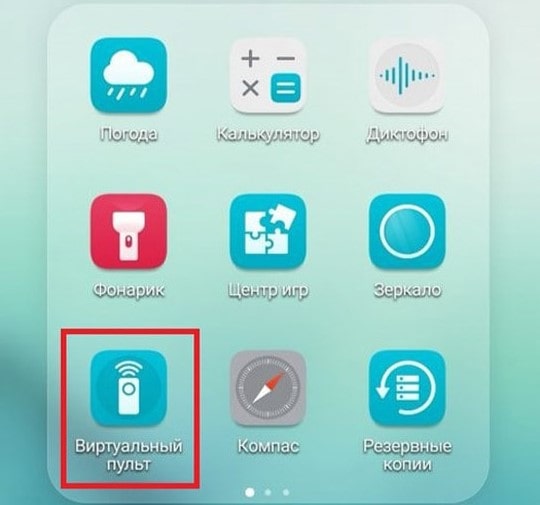
p, blockquote<dp>31,0,0,0,0—>
Ниже список моделей, поддерживающие программу ПДУ:
- Honor 3, 6 и 7С;
- Хонор 9 и 9 Lite;
- Honor 10, View 10 и 8 Pro.
- Huawei Mate 9 и 20;
- Хуавей P9 Plus.
p, blockquote<dp>32,0,0,0,1—>
Таковы способы подключения телефона Honor к разным моделям ТВ. Нужно иметь под рукой кабели HDMI или USB, либо модуль Chromecast. Для многих современных устройств в проводах нет необходимости, так как доступно беспроводное подключение.
after—></dp></dp></dp></dp></dp></dp></dp></dp></dp></dp></dp></dp></dp></dp></dp></dp></dp></dp></dp></dp></dp></dp></dp></dp></dp></dp></dp></dp></dp></dp></dp></dp></dp></dp></dp></dp></dp></dp>Используемые источники:
- https://mirinfo.ru/wi-fi/besprovodnaya-proektsiya.html
- https://www.lumias.ru/kak-podklyuchit-smartfon-honor-k-televizoru/
- https://gadget-bit.ru/kak-podklyuchit-honor-k-televizoru/


 Беспроводная проекция в Honor — что это, как включить на телевизоре или ноутбуке
Беспроводная проекция в Honor — что это, как включить на телевизоре или ноутбуке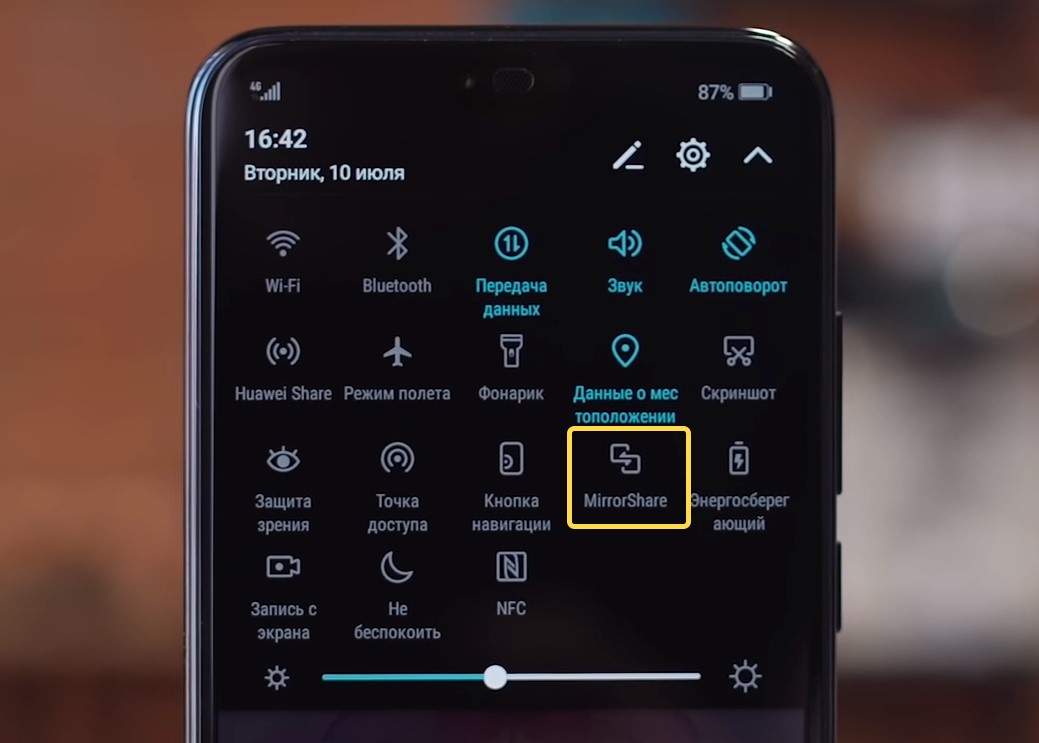
 Как раздать интернет с телефона хонор
Как раздать интернет с телефона хонор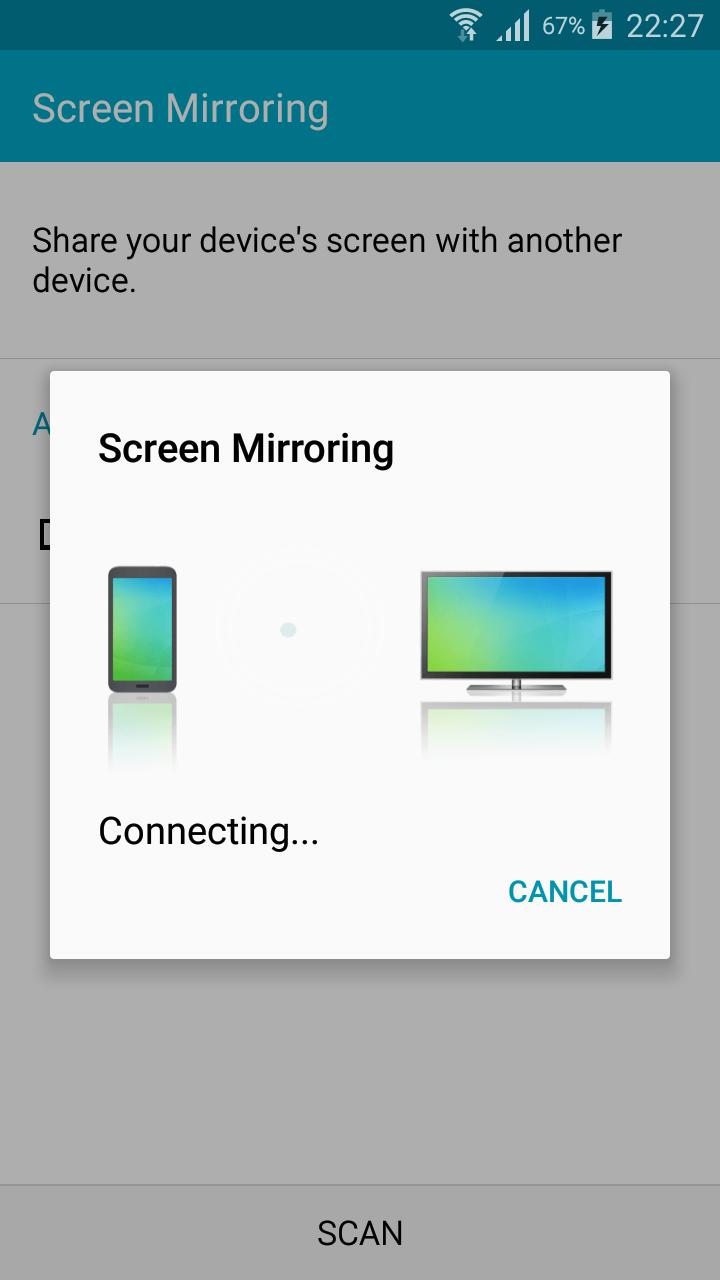
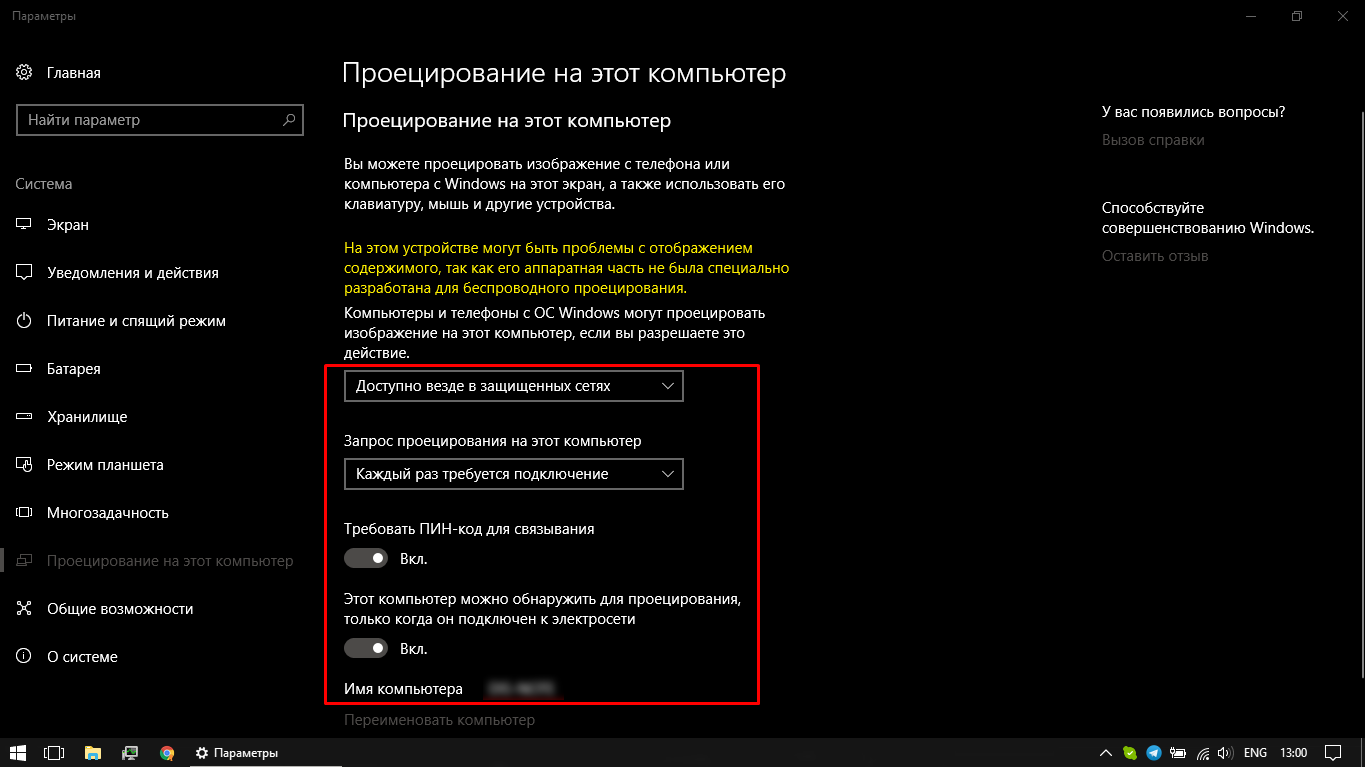
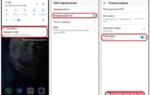 Подключение смартфона Huawei Honor к ПК через USB кабель – все способы, настройка и разбор ошибок
Подключение смартфона Huawei Honor к ПК через USB кабель – все способы, настройка и разбор ошибок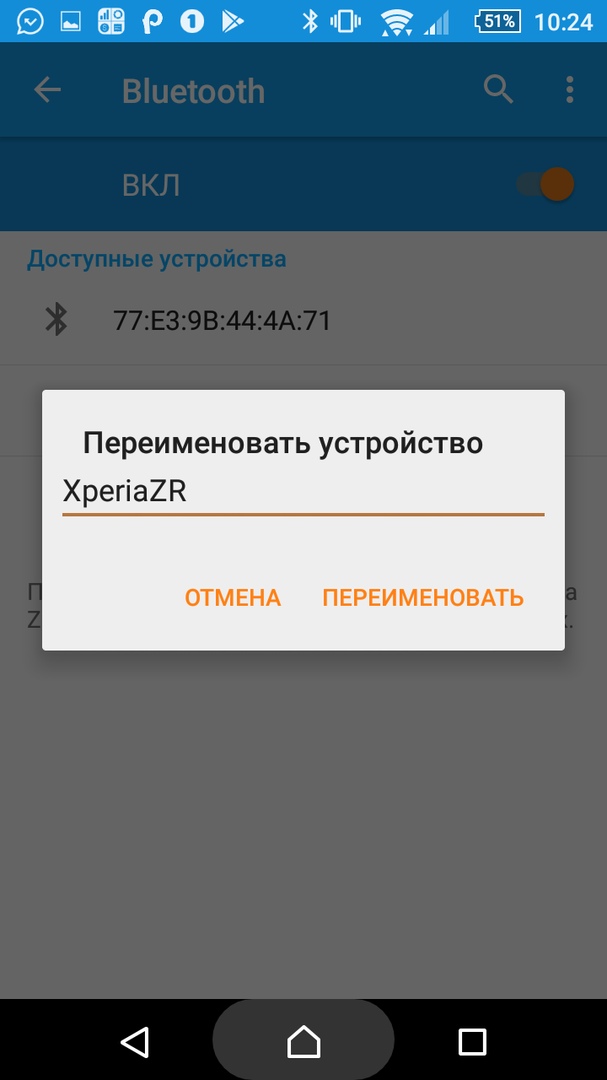

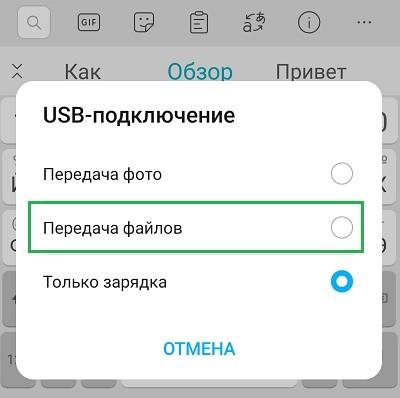

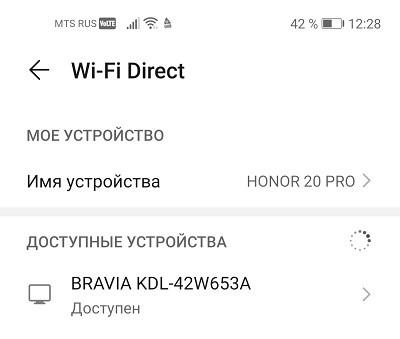
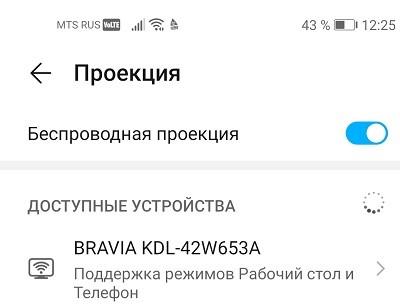

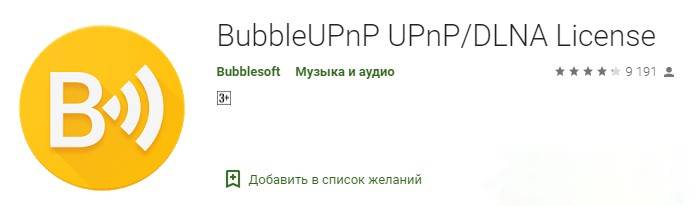

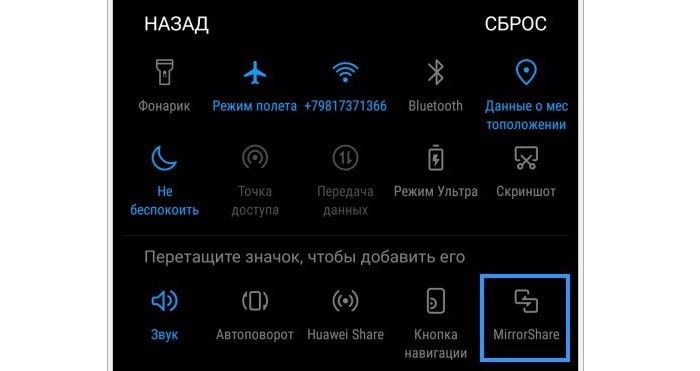



 Неужели за мной следят: о чём на самом деле говорит иконка глаза на верхней панели смартфона
Неужели за мной следят: о чём на самом деле говорит иконка глаза на верхней панели смартфона Как настроить время на телефоне хонор 7а
Как настроить время на телефоне хонор 7а Huawei заводская разблокировка. Как разблокировать экран Huawei и Honor если забыли графический ключ
Huawei заводская разблокировка. Как разблокировать экран Huawei и Honor если забыли графический ключ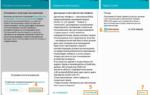 Настройка модема “Хуавей Е8372”: пошаговая инструкция и особенности устройства
Настройка модема “Хуавей Е8372”: пошаговая инструкция и особенности устройства